5 tuyệt chiêu sử dụng Facebook có thể bạn chưa biết
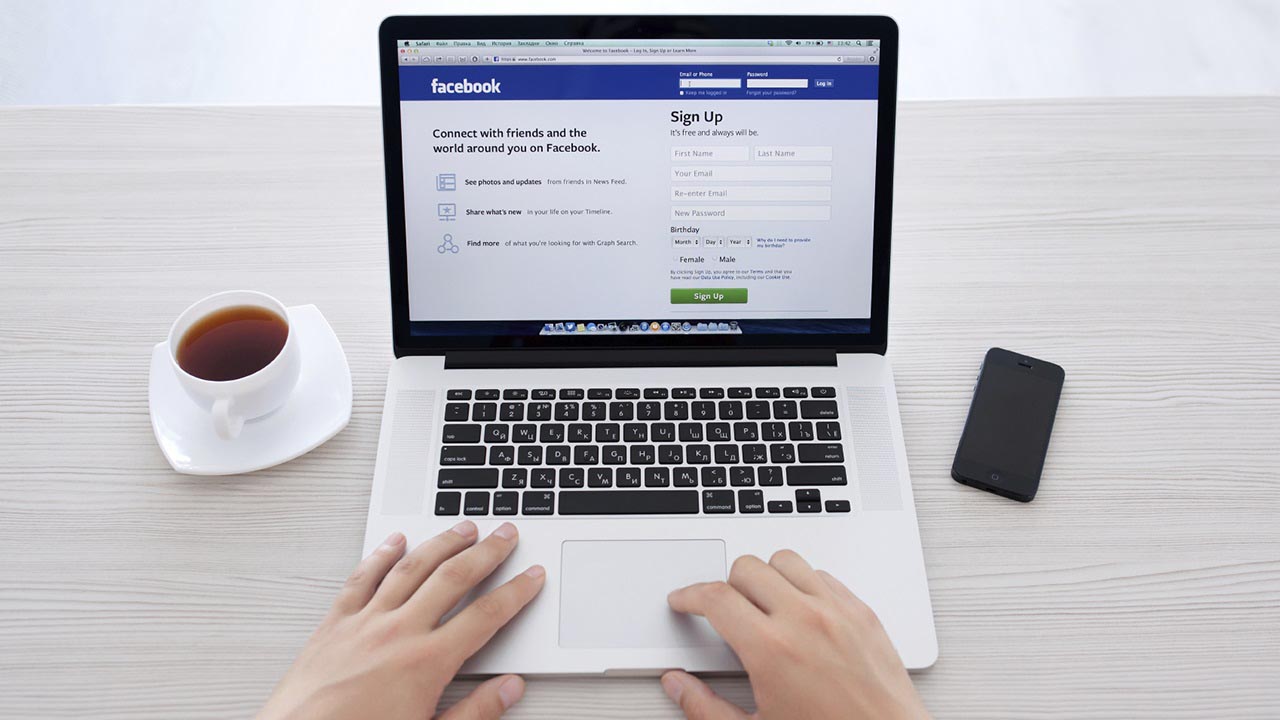
Facebook đã quá quen thuộc với đời sống hàng ngày của chúng ta, nhưng chắc hẳn có một số thủ thuật thú vị khi sử dụng mạng xã hội này mà có thể các bạn vẫn chưa biết hết. Vì vậy, hãy cùng mình tìm hiểu thông qua bài viết này nhé!
1. Xóa lịch sử tìm kiếm trên Facebook
Các từ khóa và nội dung bạn tìm kiếm trên Facebook sẽ được lưu lại. Vì thế nếu cần bảo mật thông tin, bạn nên xoá chúng đi bằng cách bấm vào thanh search và chọn chỉnh sửa để xoá đi những từ khoá mà bạn muốn.
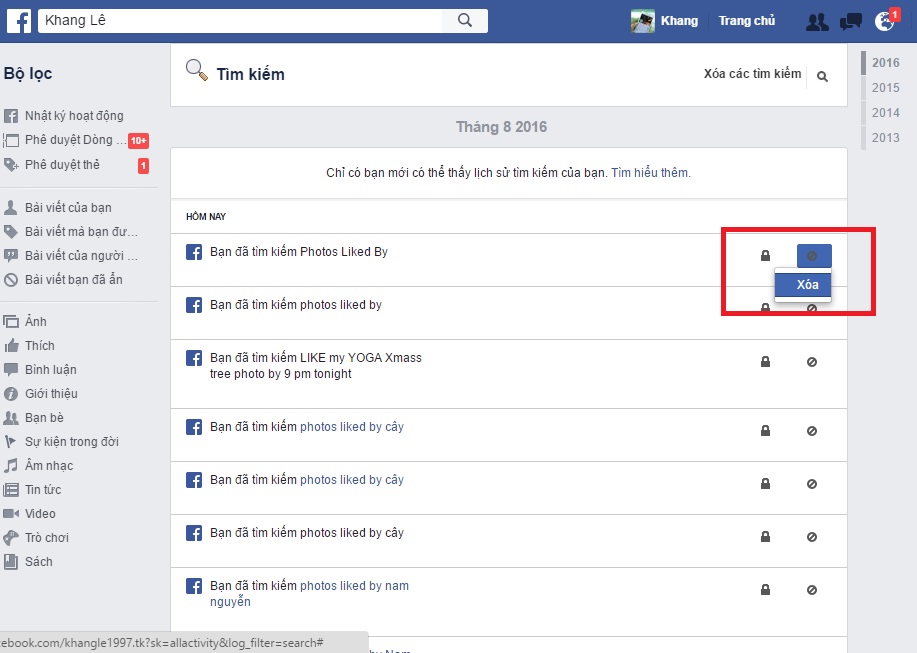
2. Kiểm soát những hình ảnh được đánh dấu
Bạn không thể ngăn chặn không cho người khác tag mình trên Facebook, nhưng lại có thể ngăn chặn những nội dung đó không được hiển thị trên dòng thời gian của mình. Chỉ cần truy cập vào menu Cài đặt -> Dòng thời gian và gắn thẻ để thiết lập theo ý bạn muốn.
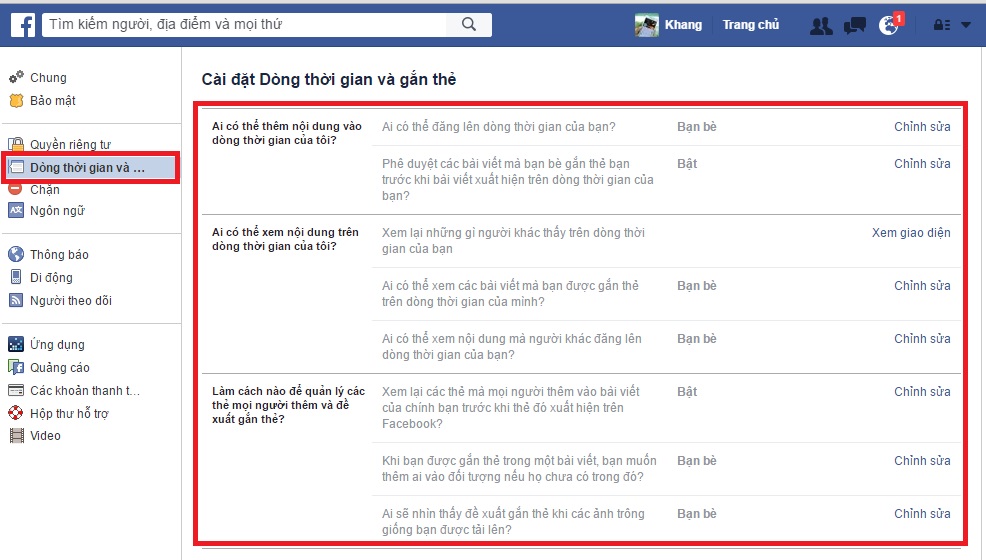
3. Hủy các yêu cầu kết bạn trước đó
Đôi khi bạn đã gửi yêu cầu kết bạn cho một ai đó nhưng hiện tại lại không muốn nữa thì bạn hoàn toàn có thể huỷ lời mời đó đi bằng cách:
Đầu tiên, bạn nhấn vào icon Lời mời kết bạn và chọn Xem tất cả > Xem các lời mời đã gửi.
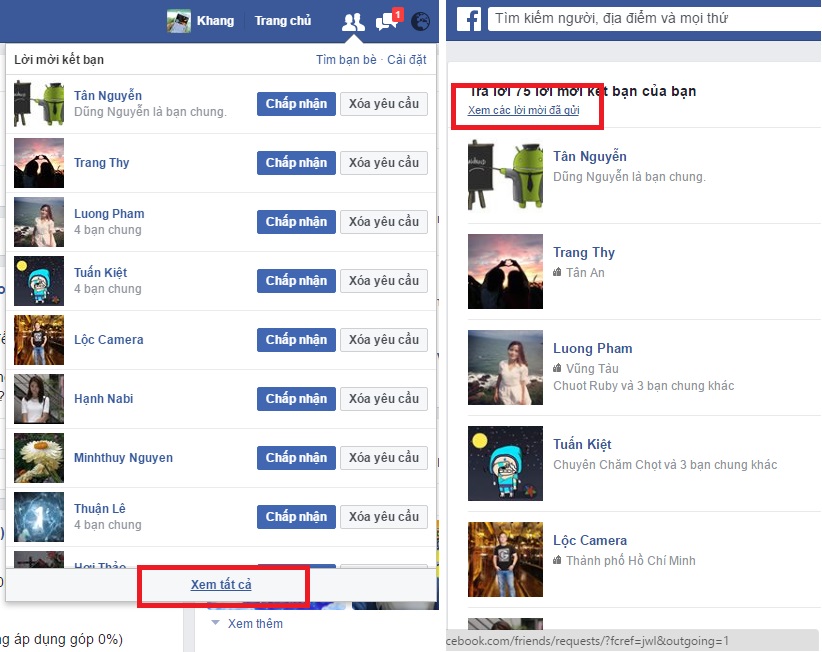
Tại đây, bạn có thể dễ dàng huỷ những lời mời mà mình muốn.
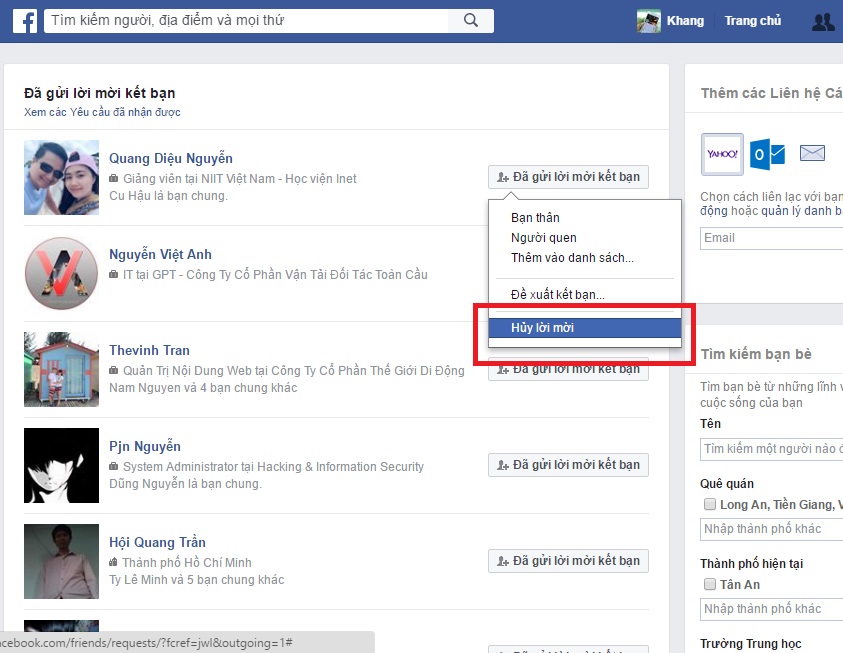
4. Kiểm tra hộp thư ẩn
Ngoài mục tin nhắn thông thường, Facebook còn có 1 hộp thư khác chuyên chứa các tin nhắn rác hoặc các tin nhắn từ những người chưa kết bạn. Vì vậy đôi khi bạn sẽ bỏ lỡ một số tin nhắn quan trọng từ bạn bè, đối tác.
Bạn có thể truy cập vào đây bằng cách kích vào biểu tượng trò chuyện, nhấn Xem tất cả > Tin nhắn đang chờ, hoặc nhấn vào mục Khác và chọn Tin nhắn đã lọc.
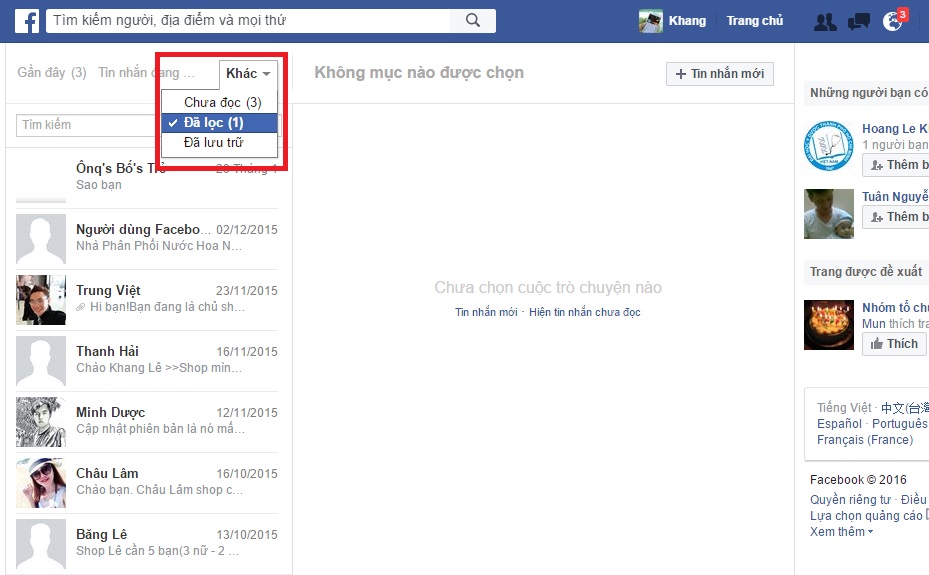
5. Tắt quảng cáo trên Facebook
Đôi khi những quảng cáo trên Facebook sẽ khiến bạn cảm thấy phiền phức, chiếm chỗ giao diện sử dụng. Để tắt quảng cáo đi, bạn có thể vào Cài đặt > Quảng cáo, sau đó tắt bớt những thứ phiền phức này đi.
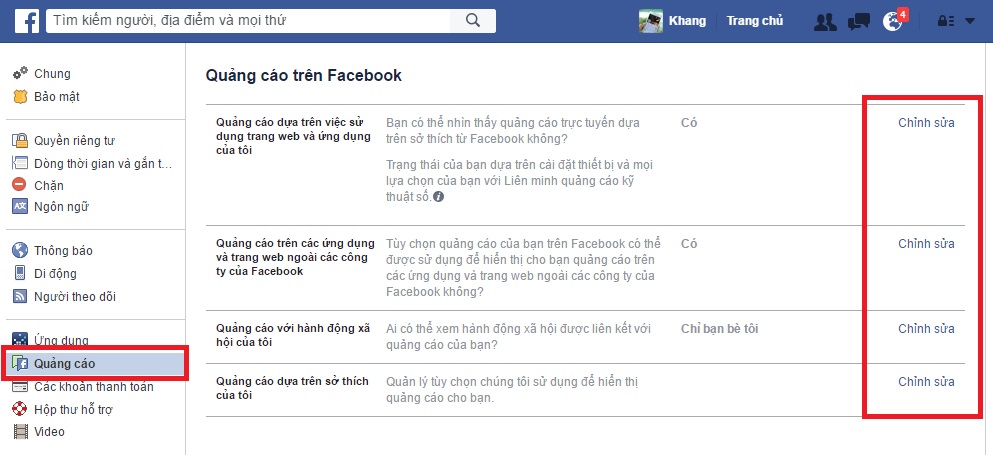
Chúc các bạn thành công!
Xem thêm:
- Mẹo dùng Facebook tiết kiệm pin, 3G, không cần cài Mess vẫn nhắn tin được
- Đây là 5 thủ thuật Facebook sẽ giúp bạn trở thành chuyên gia
















































































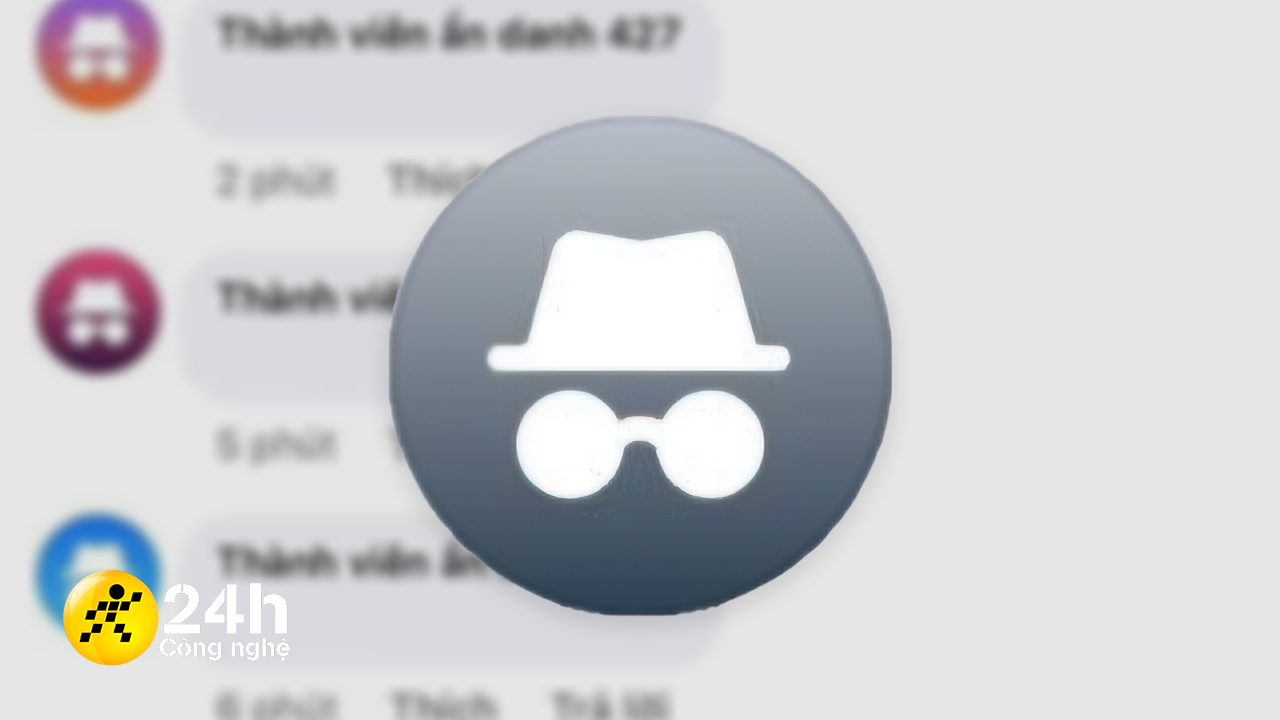
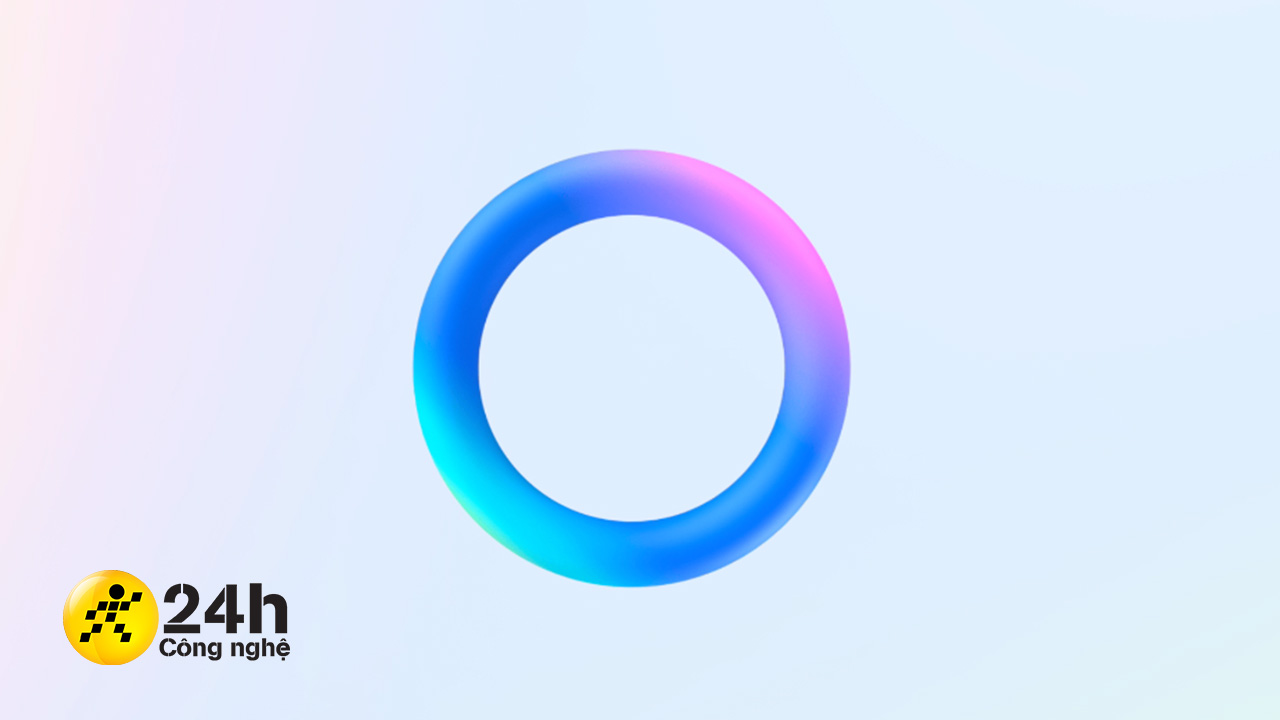
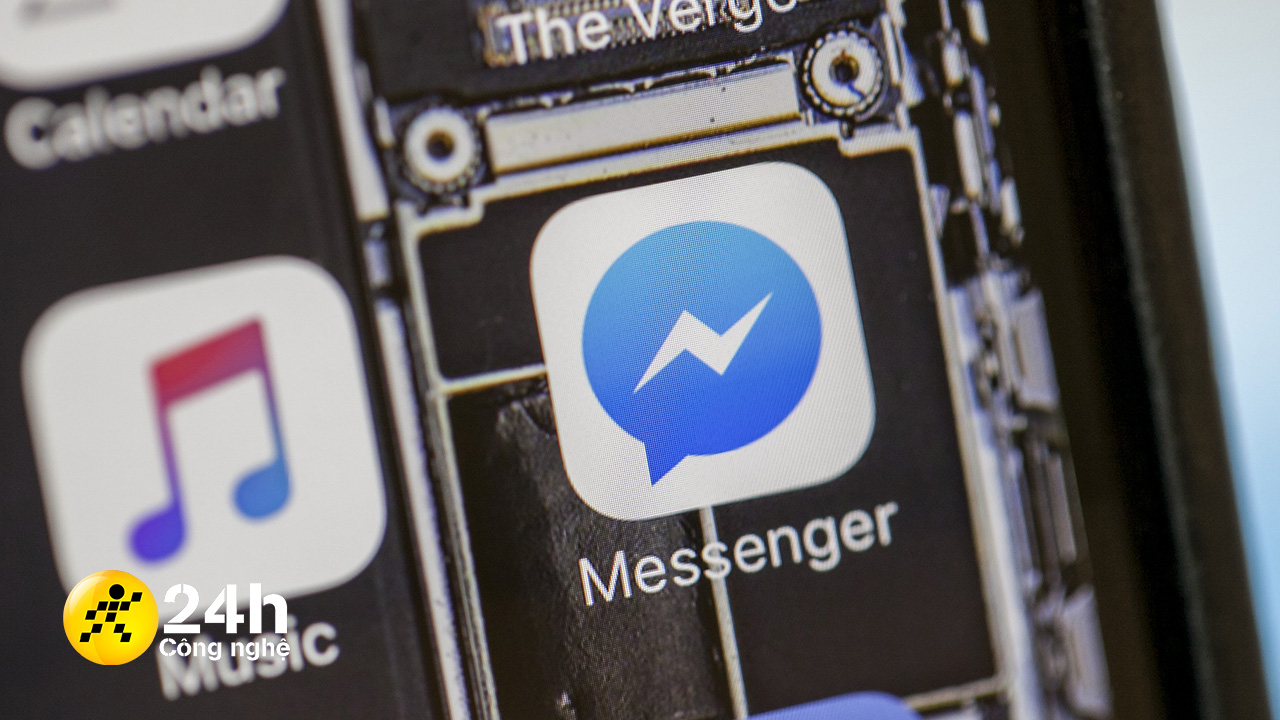
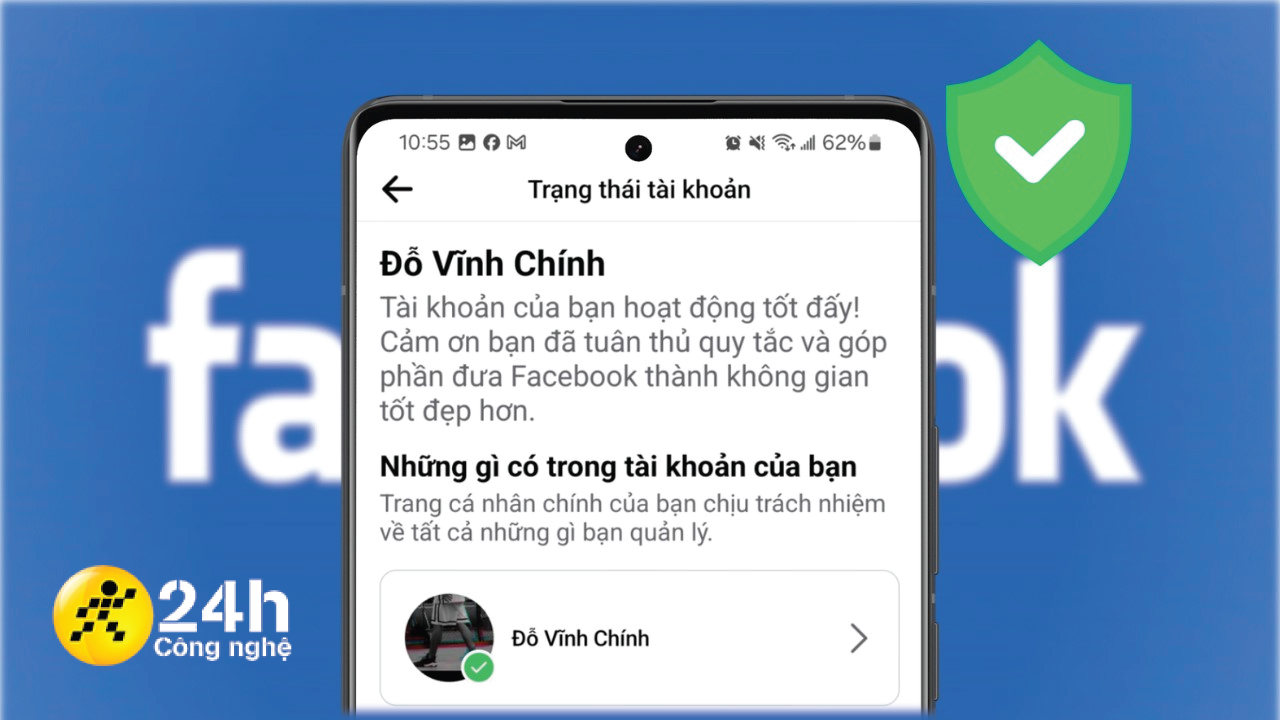
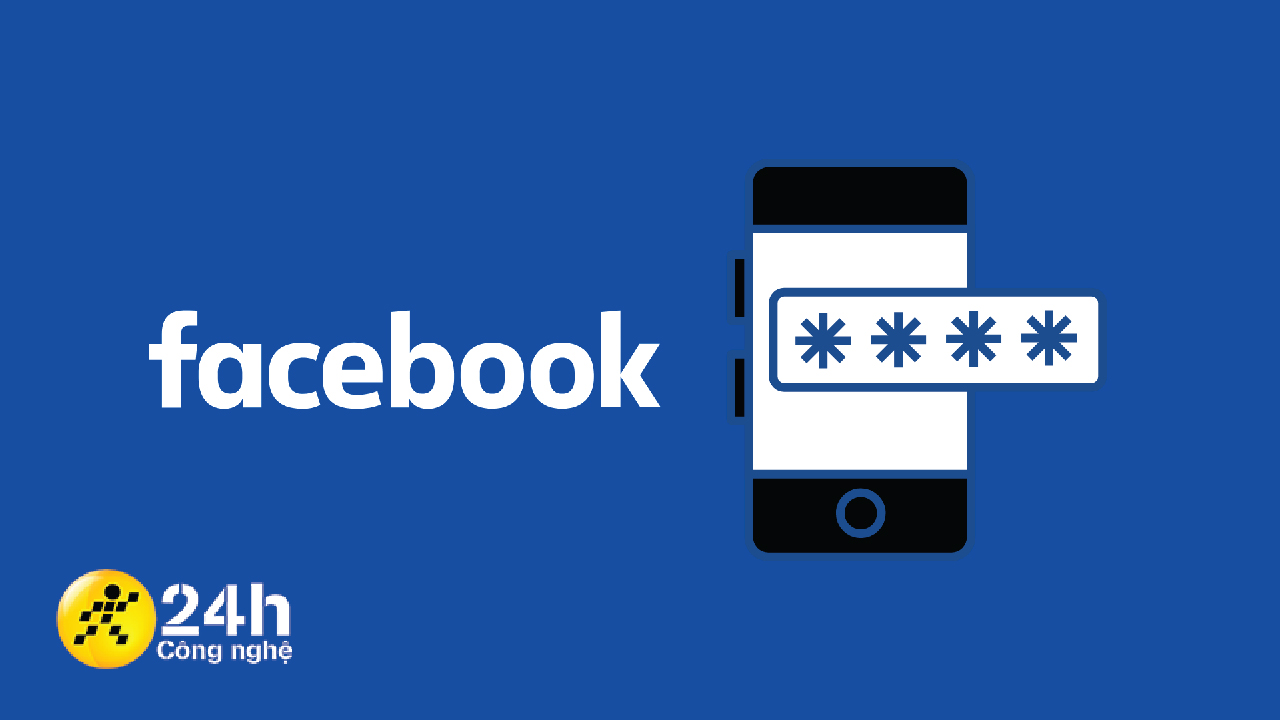
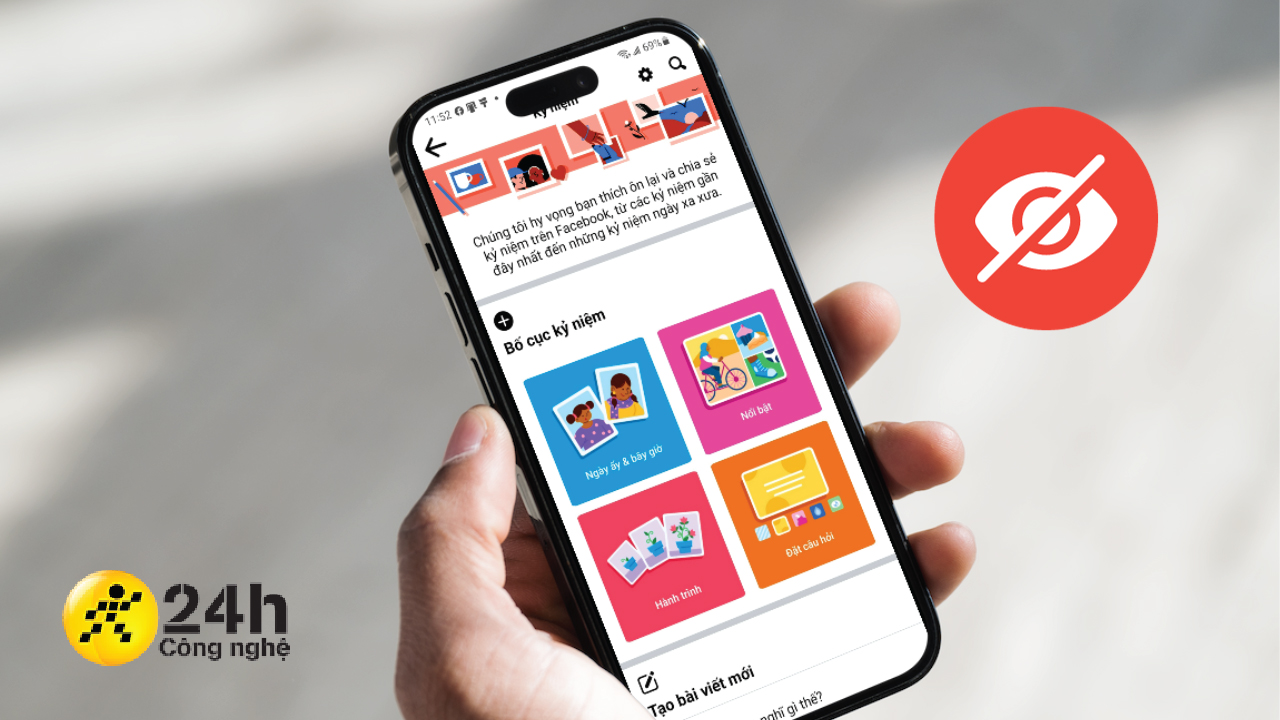
ĐĂNG NHẬP
Hãy đăng nhập để comment, theo dõi các hồ sơ cá nhân và sử dụng dịch vụ nâng cao khác trên trang Tin Công Nghệ của
Thế Giới Di Động
Tất cả thông tin người dùng được bảo mật theo quy định của pháp luật Việt Nam. Khi bạn đăng nhập, bạn đồng ý với Các điều khoản sử dụng và Thoả thuận về cung cấp và sử dụng Mạng Xã Hội.